Thuế điện tử eTax 2.8.1 mới nhất
Mua tài khoản Hoatieu Pro để trải nghiệm website Hoatieu.vn KHÔNG quảng cáo & Tải nhanh File chỉ từ 99.000đ. Tìm hiểu thêm »
ETax là hệ thống Dịch vụ Thuế điện tử được Tổng cục Thuế đưa vào hoạt động từ tháng 07/2016. Dịch vụ Thuế điện tử eTax tích hợp đầy đủ các chức năng của hai trang website cũng của Tổng cục Thuế đó là trang Khai thuế điện tử (nhantokhai.gdt.gov.vn) và Nộp thuế điện tử (nopthue.gdt.gov.vn) như là dịch vụ khai thuế, nộp thuế, hoàn thuế điện tử trên một hệ thống duy nhất. Hoatieu.vn mời bạn tham khảo các cập nhật mới nhất hiện nay đối với hệ thống này:
Phần mềm kê khai & nộp thuế điện tử ETAX
1. Thuế điện tử eTax 2.8.1 mới nhất
Vào ngày 22/3/2024, Tổng cục Thuế đã ra thông báo về việc nâng cấp các phiên bản ứng dụng gồm eTax phiên bản 2.8.1 và eTax Mobile phiên bản 3.1.1 với các nội dung cụ thể như sau:
1.1. Nâng cấp ứng dụng Thuế điện tử dành cho doanh nghiệp (eTax 2.8.1):
- Nâng cấp chức năng Kê khai trực tuyến tờ khai 01/TMĐN (TT80/2021): Cho phép nhập dữ liệu tại các chỉ tiêu [07], [08], [09], không bắt buộc.
- Nâng cấp chức năng Kê khai trực tuyến và Nộp tờ khai XML: Bổ sung Văn bản đề nghị thay đổi kỳ tính thuế từ tháng sang quý mẫu số 01/ĐK-TĐKTT (TTT80/2021) dành cho doanh nghiệp đáp ứng Thông tư số 80/2021/TT-BTC hướng dẫn thi hành một số điều của Nghị định số 126/2020/NĐ-CP.
- Nâng cấp chức năng Kê khai trực tuyến tờ khai bổ sung cho các tờ khai theo Thông tư số 80/2021 và Thông tư số 40/2021: Tổng hợp KHBS tính chênh lệch số liệu so với tờ khai đã nộp gần nhất của NNT.
- Cập nhật Thông báo về việc tiếp nhận hồ sơ đăng ký thuế điện tử mẫu số 01-1/TB-TĐT theo mẫu biểu của Thông tư số 19/2021/TT-BTC ngày 18/3/2021 của Bộ trưởng Bộ Tài chính.
- Cập nhật Thông báo về việc chấp nhận/không chấp nhận hồ sơ đăng ký thuế điện tử mẫu số 01-2/TB-TĐT theo mẫu biểu của Thông tư số 19/2021/TT-BTC ngày 18/3/2021 của Bộ trưởng Bộ Tài chính.
- Gửi Quyết định xử phạt vi phạm hành chính vào địa chỉ thư điện tử của người nộp thuế.
- Bổ sung chức năng Người nộp thuế gửi Văn bản giải trình điện tử vi phạm hành chính về chậm nộp hồ sơ khai thuế.
- Lưu ý: Các chức năng nâng cấp về vi phạm hành chính (Gửi Quyết định xử phạt vi phạm hành cho người nộp thuế, Người nộp thuế gửi Văn bản giải trình điện tử vi phạm hành chính về chậm nộp hồ sơ khai thuế) chưa đưa vào hoạt động, cho đến khi Vụ Kê khai ban hành công văn hướng dẫn triển khai cho các Cục thuế.
1.2. Nâng cấp ứng dụng Thuế điện tử dành cho thiết bị di động (eTax Mobile)
- Nâng cấp chức năng Tra cứu thông tin quyết toán: bổ sung tổng hợp thông tin kê khai thuế thu nhập cá nhân tháng/quý (tờ khai 02/KK-TNCN), bổ sung thông tin dự kiến (được tổng hợp các nguồn thu nhập) số thuế còn phải nộp/số thuế nộp thừa theo năm quyết toán.
- Nâng cấp chức năng Gửi thông báo nghĩa vụ thuế tự động cho NNT: Hệ thống tự động gửi thông báo (notification) tới điện thoại của cá nhân thông báo nghĩa vụ quyết toán thuế TNCN đối với NNT thuộc diện phải trực tiếp quyết toán thuế TNCN với Cơ quan thuế.
- Nâng cấp chức năng Tra cứu người phụ thuộc: Cho phép NNT tra cứu được tất cả thời gian giảm trừ của NPT đã từng gắn với NNT.
- Nâng cấp chức năng Tra cứu thông tin người nộp thuế: Nâng cấp bảo mật thông tin NNT bổ sung thông tin mã xác thực khi thực hiện tra cứu thông tin.
- Nâng cấp chức năng Đăng nhập: Yêu cầu NNT thay đổi mật khẩu lần đầu đăng nhập ứng dụng.
- Nâng cấp chức năng Nộp thuế: Cho phép NNT thay đổi thông tin địa bàn hành chính khoản nộp và không bắt buộc thanh toán đối với các khoản nộp có trạng thái “Khoản thuế có đề nghị miễn giảm đang chờ xử lý”
2. Hướng dẫn cách đăng nhập và sử dụng hệ thống eTax
Bản cập nhật mới nhất hiện nay của eTax đã cho phép cá nhân lẫn doanh nghiệp có thể đăng nhập vào hệ thống, để đăng nhập được cần thực hiện như sau
2.1. Đối với cá nhân
Bước 1: Truy cập vào website: https://thuedientu.gdt.gov.vn bằng trình duyệt Internet có sẵn trên máy tính, điện thoại (trình duyệt Chrome, Cốc Cốc, Safari,...)
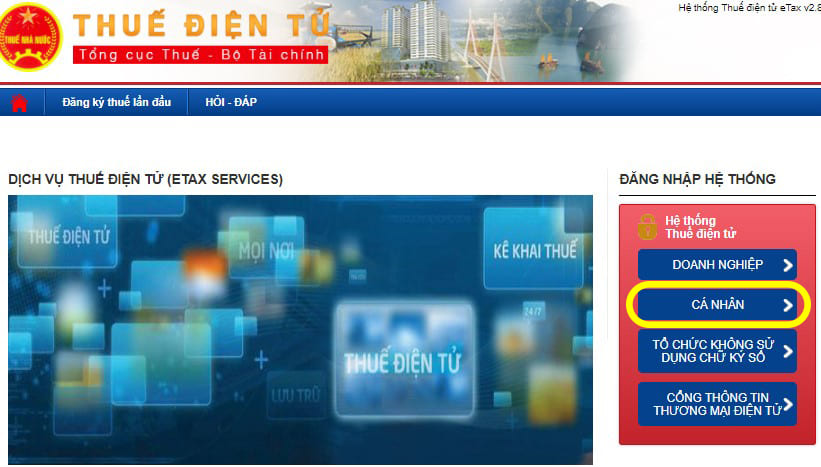
Bước 2: Chọn “Cá nhân”, sau đó chọn tiếp “Đăng nhập” 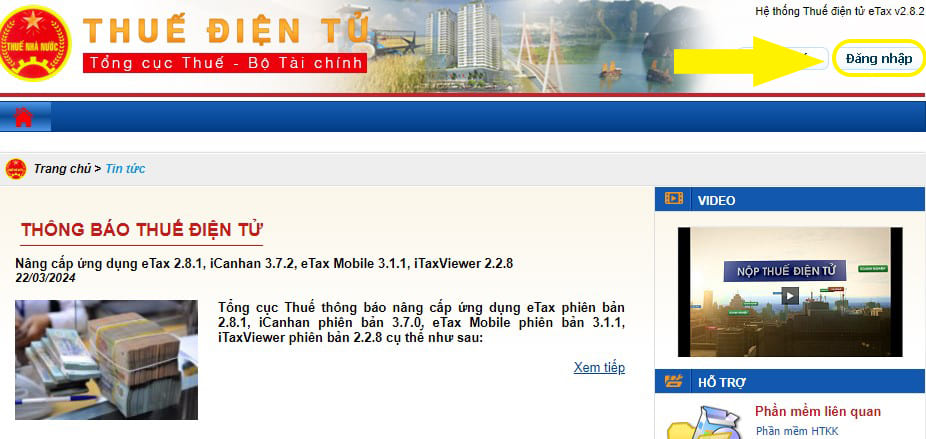
Bước 3. Chọn 1 trong 2 cách sau để đăng nhập vào hệ thống:
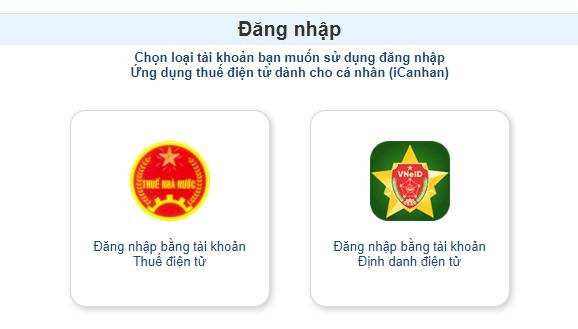 Cách 1: Đăng nhập bằng tài khoản Thuế điện tử
Cách 1: Đăng nhập bằng tài khoản Thuế điện tử
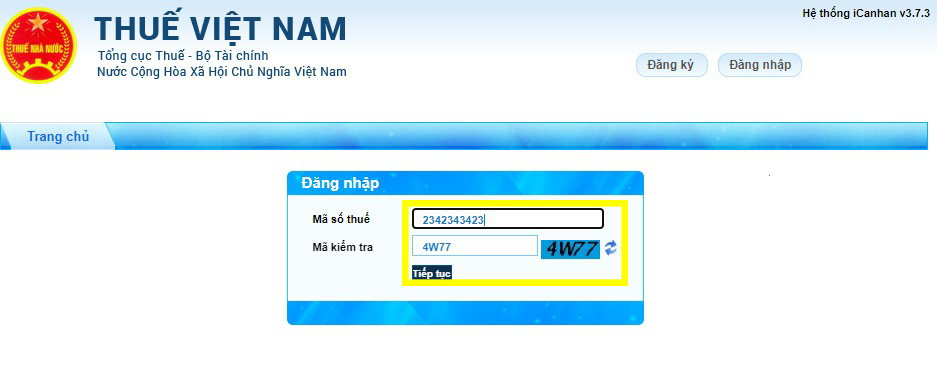
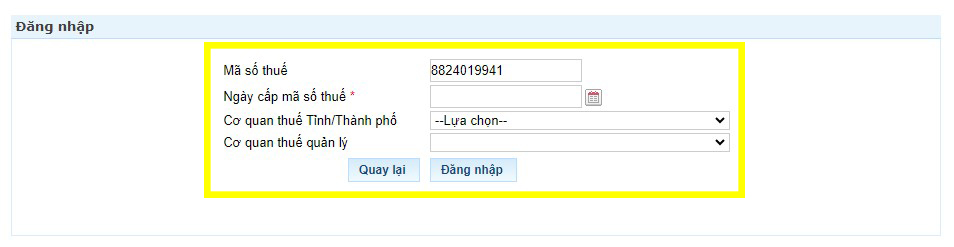
- Nhập đúng mã số thuế cá nhân và nhập mã kiểm tra, sau đó chuyển tiếp màn hình để nhập thêm các thông tin về: Ngày cấp mã số thuế, Cơ quan thuế Tỉnh/Thành phố, Cơ quan thuế quản lý.
- Sau khi đã điền đầy đủ các thông tin cần thiết, nhấn nút “Đăng nhập”.
Cách 2: Đăng nhập bằng tài khoản Định danh điện tử
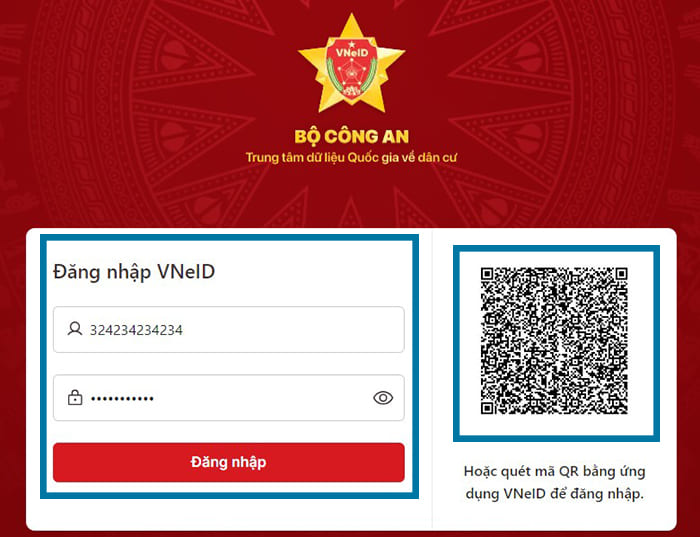
- Nhập các thông tin bao gồm Số định danh cá nhân đã có và mật khẩu Đăng nhập. Sau khi đã điền đầy đủ các thông tin cần thiết, nhấn nút “Đăng nhập” sau khi điền xong các thông tin.
- Có thể quét mã QR để đăng nhập dễ dàng hơn.
2.2. Đối với Doanh nghiệp
Bước 1: Truy cập vào website: https://thuedientu.gdt.gov.vn bằng trình duyệt Internet có sẵn trên máy tính, điện thoại (trình duyệt Chrome, Cốc Cốc, Safari,...)
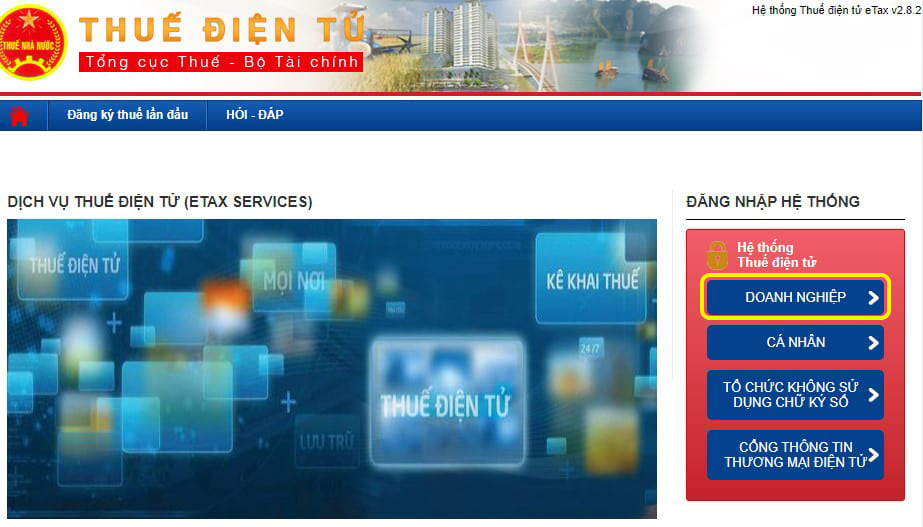
Bước 2: Chọn “Doanh nghiệp”, sau đó chọn tiếp “Đăng nhập” và nhập thông tin đăng nhập vào hệ thống.
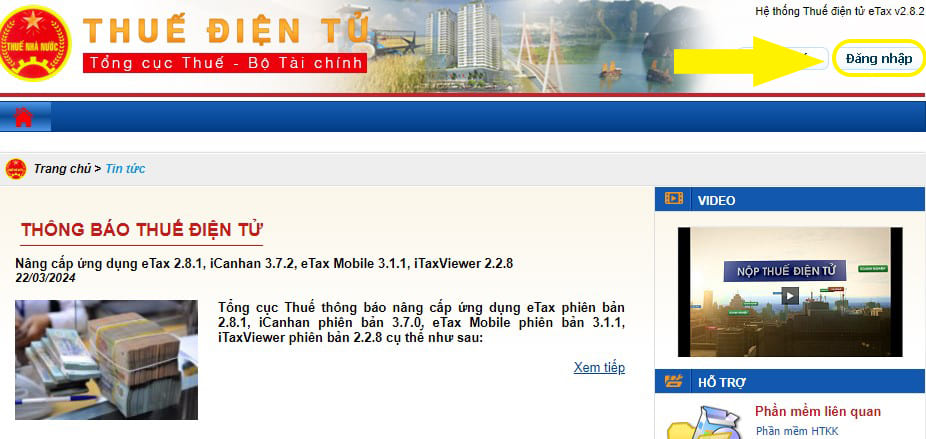
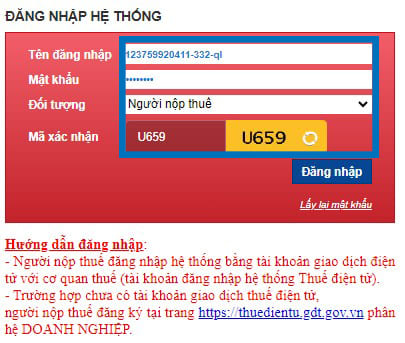
- Tên đăng nhập: MST-ql (MST: Mã số thuế của Doanh nghiệp; QL: không phân biệt chữ hoa, chữ thường)
- Mật khẩu: Là mật khẩu đang dùng đăng nhập vào hệ thống NTĐT
- Tên đăng nhập tồn tại trong hệ thống và mật khẩu phải trùng khớp với mật khẩu trong hệ thống. Nếu tên đăng nhập và mật khẩu không đúng hệ thống sẽ đưa ra cảnh báo.
- Mã xác thực: Nhập đúng chữ cái và số trong mã xác thực.
Bước 3.Nhấn nút “Đăng nhập” sau khi điền xong các thông tin
Hệ thống hiển thị màn hình giao diện trang chủ Etax. Cung cấp đầy đủ các chức năng trên hệ thống:
- Quản lý tài khoản
- Quản lý doanh nghiệp
- Khai thuế
- Nộp thuế
- Tra cứu
2.3. Hướng dẫn cài đặt Java để sử dụng kê khai trên hệ thống eTax
Bạn tiến hành tải và cài đặt Java ở phía trên bài viết nếu máy tính chưa cài đặt Java mới nhất
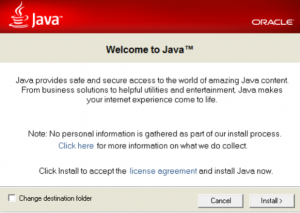
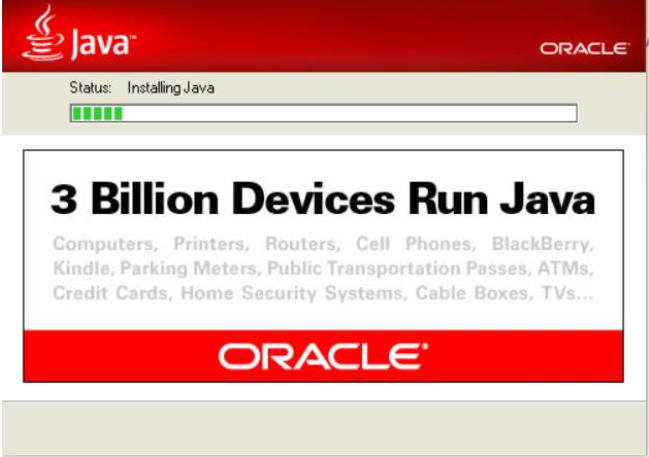
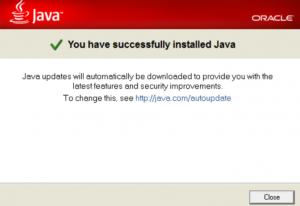
Xác nhận phiên bản Java (Verify Java version)
Sau khi cài đặt thành công, nếu một cửa sổ xác nhận sẽ tự động mở ra thì bạn hãy nhấn vào nút Verify Java version để kiểm tra phiên bản vừa cài đặt có phù hợp với máy tính của bạn hay không.( Nếu cửa sổ không mở tự động thì các bạn vào trình duyệt Internet Explorer và mở đường link sau https://www.java.com/en/download/installed.jsp )
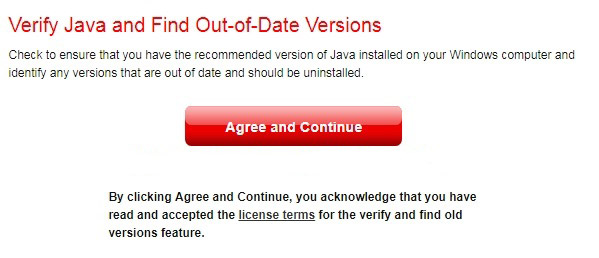
Chọn Agree and Continue
Nếu xuất hiện như hình dưới thì tích vào ô “Do not show this again for apps…” Sau đó nhấn Run
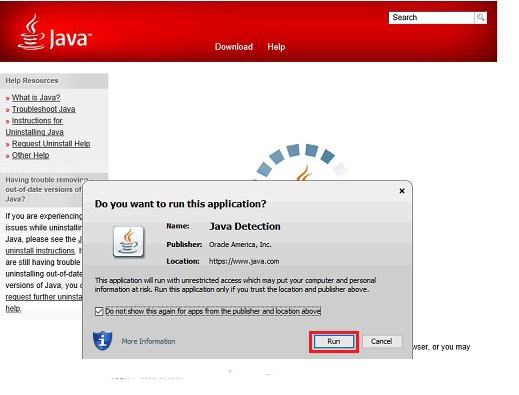
Vậy là chúng ta đã hoàn thành phần cài đặt Java. Tuy nhiên để không bị lỗi “Application Blocked by security settings…” trong quá trình kê khai trên hệ thống eTax ( đa số kế toán gặp lỗi này) và một số lỗi khác khi ta nộp tờ khai và nộp thuế thì ta cần cấu hình Java
Click Start -> Control Panel -> Java (đối với Windows XP)
Click Start -> tìm từ khóa Java chọn Configure Java (đối với win 7 trở lên)
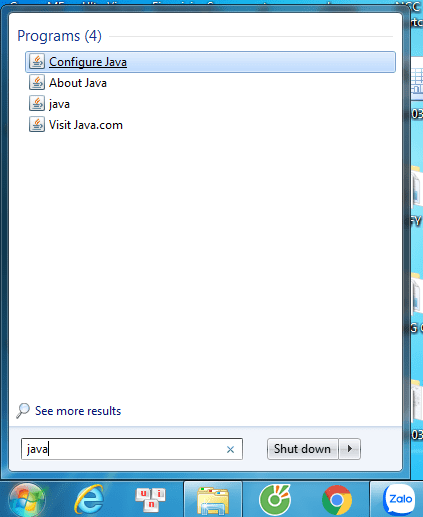
Ở Tab Security– Click Edit Site List – Click Add
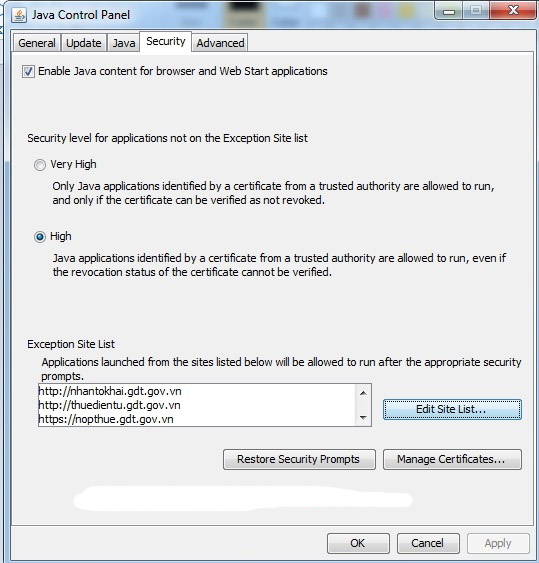
Nhập địa chỉ website hệ thống eTax http://thuedientu.gdt.gov.vn vào ô Location – Tiếp theo click Add
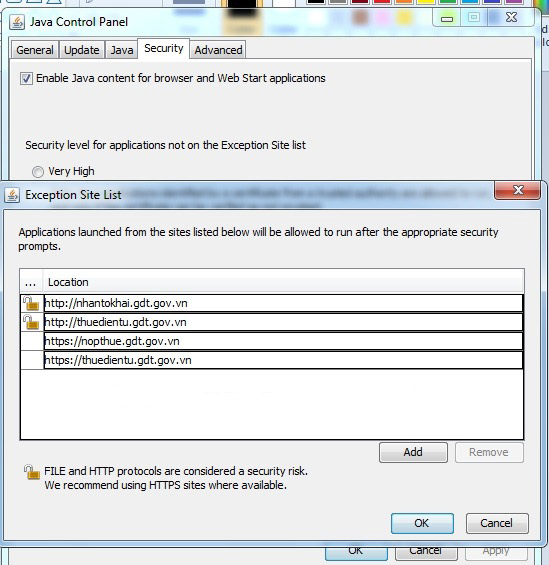
Click Continue
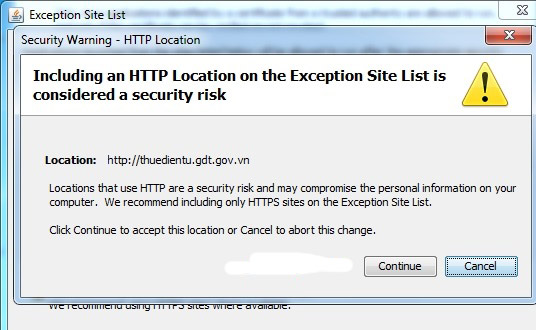
Sau đó Chọn Ok để lưu lại
3. Hướng dẫn nộp thuế trên ứng dụng eTax Mobile
3.1. eTax Mobile là gì?
eTax Mobile là một ứng dụng Thuế điện tử được cài đặt sử dụng cho điện thoại thông minh, eTax Mobile cho phép cá nhân thông thường, cá nhân kinh doanh hay hộ kinh doanh dễ dàng nộp thuế điện tử, tra cứu thông tin nghĩa vụ thuế, mã số thuế cá nhân,... ngay trực tiếp trên ứng dụng (Hiện đang hỗ trợ tải về trên hệ điều hành Android và iOS)
3.2. Hướng dẫn tạo tài khoản nộp thuế trên ứng dụng eTax Mobile
Tại Phụ lục Công văn 9686/CTTPHCM-HKDCN ban hành ngày 12/8/2022 V/v triển khai ứng dụng Thuế điện tử cho thiết bị di động (eTax Mobile) quy định về hướng dẫn người nộp thuế đăng ký tài khoản ngay trên ứng dụng eTax Mobile như sau:
Trường hợp đã có tài khoản: Người nộp thuế đăng nhập ứng dụng bằng tài khoản giao dịch thuế điện tử đã đăng ký với cơ quan thuế.
Trường hợp chưa có tài khoản:
Trường hợp chưa có tài khoản giao dịch thuế điện tử, người nộp thuế có thể đăng ký tạo tài khoản theo một trong các cách như sau:
Cách 1: Tại màn hình Đăng nhập chọn chức năng “Đăng ký ngay”, hoặc qua Cổng thông tin điện tử của Tổng cục Thuế https://thuedientu.gdt.gov.vn/ (chọn Đăng ký tài khoản trong phần Cá nhân), điền thông tin đăng ký và gửi lên hệ thống:
- Trường hợp người nộp thuế chọn xác thực qua ngân hàng thì người nộp thuế đăng nhập bằng tài khoản đã được hệ thống gửi qua email, tin nhắn điện thoại của người nộp thuế.
- Trường hợp người nộp thuế không chọn xác thực qua ngân hàng thì có thể đến cơ quan thuế bất kỳ, xuất trình CMND/CCCD để được cơ quan thuế kích hoạt tài khoản hoặc người nộp thuế có thể gửi Tờ khai đăng ký tài khoản giao dịch thuế điện tử thông qua tổ chức chi trả hoặc đội thuế liên phường, xã.
Sau khi nhận được mã kích hoạt trên hệ thống, ứng dụng sẽ tạo tài khoản và gửi cho người nộp thuế thông qua tin nhắn đến số điện thoại mà người nộp thuế đã đăng ký với cơ quan thuế.
Cách 2: Đăng ký tài khoản giao dịch thuế điện tử qua Cổng dịch vụ công quốc gia (Cổng DVCQG)
Bước 1: Người nộp thuế đăng nhập vào Cổng DVCQG theo đường dẫn, sau đó vào chức năng “Thanh toán trực tuyến” > “Nộp thuế cá nhân/Trước bạ” > “Kê khai thuế cá nhân”
Bước 2: Người nộp thuế nhập thông tin “Đăng ký tài khoản cá nhân”
=> Trên đây là toàn bộ hướng dẫn về cách đăng ký tài khoản nộp thuế trên ứng dụng eTax Mobile, người dùng cần lưu ý đảm bảo các trình tự thủ tục trên mới có thể được mở tài khoản nộp thuế.
4. Câu hỏi thường gặp về Etax
Câu số 1. Trình duyệt web khi sử dụng dịch vụ thuế điện tử thuedientu.gdt.gov.vn (eTax) dành cho doanh nghiệp.
Người nộp thuế (NNT) có thể sử dụng các trình duyệt và cấu hình máy trạm sau đây:
- Trình duyệt Google Chrome và cài đặt bộ công cụ theo hướng dẫn trên màn hình khi lần đầu tiên sử dụng Chrome để đăng nhập eTax. Khuyến nghị NNT nên sử dụng trình duyệt này khi sử dụng dịch vụ thuế điện tửeTax.
- Trình duyệt Internet Explore phiên bản 10 trở lên và cài đặt Java phiên bản mới nhất.
Câu số 2. Khi sử dụng trình duyệt Chrome để sử dụng eTax NNT có cần cài đặt Java không?
NNT không cần cài đặt Java khi sử dụng trình duyệt Chrome để đăng nhập eTax.
Câu số 3. Khi sử dụng trình duyệt Chrome để đăng nhập eTax lần đầu cần cài đặt những gì?
Trong lần sử dụng đầu tiên hệ thống kiểm tra và yêu cầu cài đặt các công cụ phục vụ hệ thống eTax. Người nộp thuế cần cài đặt các công cụ tuần tự theo 4 bước hướng dẫn trên màn hình.
Bước 1: Người nộp thuế thực hiện tải và cài đặt bộ cài thuedientu.gdt.gov.vn, phân hệ “Doanh nghiệp”, chức năng “Đăng ký”
Bước 2: Người nộp thuế thực hiện cài đặt Google Chorme Extension
Bước 3: Sau khi thực hiện bước 1 và 2 thành công, người nộp thuế thực hiện khởi động lại trình duyệt Google Chorme.
Bước 4: Sau khi thực hiện thành công các bước cài đặt ở trên, Người nộp thuế truy cập vào lại ứng dụng.
Lưu ý: Người nộp thuế chỉ phải thực hiện bước này trong lần đầu tiên mở trình duyệt Chrome sử dụng dịch vụ eTax trên máy tính.
Câu số 5. NNT thực hiện chức năng “Nộp tờ khai XML” gặp lỗi “Tờ khai chưa được đăng ký khai thuế qua mạng” hoặc thực hiện chức năng “Kê khai trực tuyến” nhưng không tìm thấy loại tờ khai cần lập.
Nguyên nhân: NNT chưa đăng ký tờ khai cần nộp đến cơ quan thuế (CQT).
Khắc phục: NNT thực hiện đăng ký thêm tờ khai cần nộp cho CQT. NNT chọn chức năng “Khai thuế”, chọn “Đăng ký tờ khai”, chọn nút “Đăng ký thêm tờ khai” để đăng ký .
Câu số 6. NNT cần nộp mẫu 01/ĐNHT qua mạng nhưng không tìm thấy tab Hoàn thuế để lập mẫu 01/ĐNHT.
Nguyên nhân: Do NNT chưa thuộc danh sách hoàn thuế điện tử của CQT.
Khắc phục: NNT liên hệ bộ phận Kê khai - Kế toán thuế của CQT quản lý để được giải đáp và hỗ trợ.
Câu số 7. NNT có thể sử dụng được bao nhiêu chữ ký số khi thực hiện dịch vụ thuế điện tử.
- Đối với “Dịch vụ - Nộp thuế điện tử”, NNT chỉ được đăng ký sử dụng 1 chữ kýsố.
- Đối với “Dịch vụ - Khai thuế điện tử”, cho phép NNT đăng ký sử dụng nhiều chữ ký số.
Lưu ý: NNT dùng tài khoản chính để đăng ký chữ ký số cần sử dụng trên các dịch vụ.
Trên đây là toàn bộ thông tin về Thuế điện tử eTax 2.8.1 mới nhất. Ngoài ra Hoatieu.vn mời bạn đọc cùng tham khảo thêm tại mục thuế kiểm toán kế toán trong mục biểu mẫu.
-
Chia sẻ:
 Tran Thao
Tran Thao
- Ngày:
Tham khảo thêm
-
Kế hoạch thi công chức thuế 2026
-
Cách tra cứu thông tin người nộp thuế
-
Tổng hợp các lỗi khi in trên HTKK
-
Tiền dạy thêm giờ có phải đóng thuế năm 2026 không?
-
Cách sửa lỗi HTKK tự thoát ra màn hình
-
Tra cứu thông tin người nộp thuế 2026
-
Tài liệu hướng dẫn sử dụng phần mềm hỗ trợ kê khai thuế HTKK 5.0.8
Theo Nghị định 147/2024/ND-CP, bạn cần xác thực tài khoản trước khi sử dụng tính năng này. Chúng tôi sẽ gửi mã xác thực qua SMS hoặc Zalo tới số điện thoại mà bạn nhập dưới đây:
Doanh nghiệp tải nhiều
Pháp luật tải nhiều
-
Tài liệu bồi dưỡng lý luận chính trị dành cho Đảng viên mới
-
Thông tư 92/2015/TT-BTC hướng dẫn về thuế giá trị gia tăng và thuế thu nhập cá nhân
-
Nghị định 361/2025/NĐ-CР quy định vị trí việc làm công chức
-
Công văn 76/SNV-XDCQCTTN hướng dẫn tổ chức Hội nghị cán bộ công chức viên chức người lao động năm 2026
-
5 bảng lương mới của cán bộ, công chức, viên chức từ 1/7/2024
-
Hướng dẫn 09-HD/BTCTW về nghiệp vụ công tác Đảng viên
-
Tra cứu ngày cấp mã số thuế thu nhập cá nhân 2026
-
Lương giáo viên 2026
-
Hướng dẫn cách thay đổi nơi đăng ký KCB ban đầu
-
Toàn bộ ngày nghỉ lễ, tết với người lao động năm 2026
Bài viết hay Doanh nghiệp
-
Trường hợp phải thực hiện thủ tục cấp giấy chứng nhận đầu tư 2021
-
17 trường hợp doanh nghiệp bị ấn định thuế
-
Hướng dẫn doanh nghiệp đăng ký thay đổi thông tin liên quan đến địa chỉ online do thay đổi địa giới hành chính
-
Quy định phòng cháy chữa cháy đối với khách sạn, nhà nghỉ 2026
-
Quy định pháp luật về giải thể doanh nghiệp
-
Phân biệt khuyến mại và khuyến mãi?




